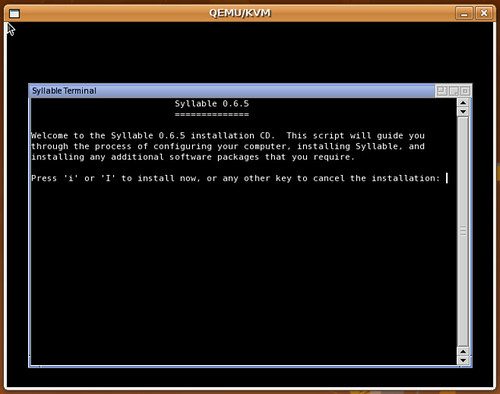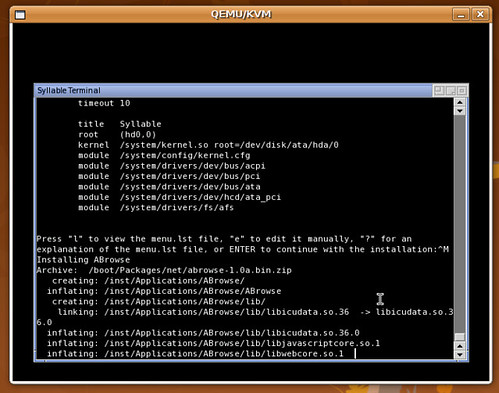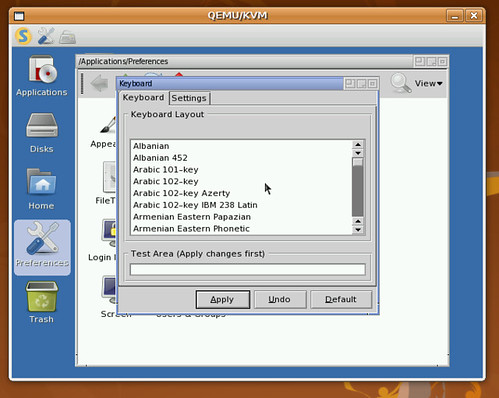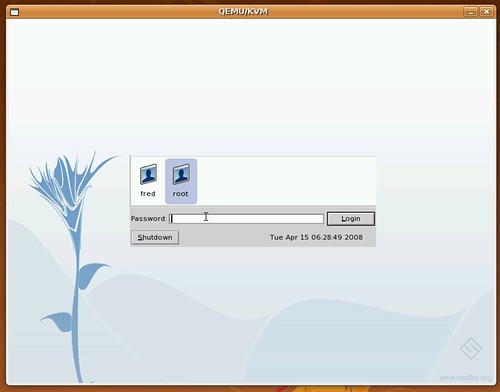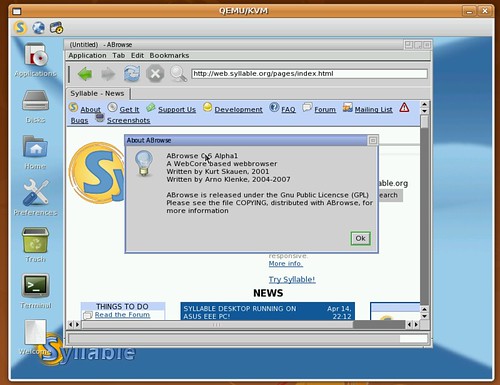Si quand on parle d’OS libres, le premier nom qui viennent à l’esprit est Linux, ou pour les plus « geek » un BSD (comme FreeBSD, NetBSD ou encore OpenBSD), qu’en est-il de Syllable, ce dérivé d’AtheOS ?
Mes derniers tests remontaient à l’époque de la version 0.5.5, et j’avoue que je n’avais plus eu l’envie de me tourner vers Syllable. Mais c’est l’annonce du port de Syllable sur l’eeePC d’Asus qui m’a donné envie de jeter un oeil à la dernière version officiellement disponible, la 0.6.5.
Ayant récupéré l’image ISO (compressé en 7zip), j’ai crée une image disque de 16 Go, puis j’ai lancé la virtualisation en lui donnant 512 Mo de mémoire vive.
fred@fred-laptop:~/download$ qemu-img create -f qcow2 syllable.img 16G
Formatting 'syllable.img', fmt=qcow2, size=16777216 kB
fred@fred-laptop:~/download$ kvm -m 512 -hda syllable.img -cdrom SyllableDesktop-0.6.5.i586.iso -soundhw es1370 -boot d &
Bien que l’installation soit à 90% en mode texte, elle est assez « simple ». L’écran de démarrage est tout en ton pastel, très agréable à la vue.


La première connexion se fait en root, et j’ai donc changé le type de clavier utilisé, la résolution, et la langue employé. Sans oublier de rajouter un compte utilisateur. Le tout se réglant via un panneau de préférences très bien conçu.


Il y a parmis les outils fourni un navigateur Web, basé sur Webcore. La version fournie avec l’OS est la 0.6alpha1, bien qu’une version plus récente soit disponible sur le site de Syllable. Seul le circuit son émulé – un es1370 – n’était pas reconnu.

J’avoue que j’ai été plus qu’agréablement surpris par cet OS qui fera surement plaisir aux blasé(e)s des OS alternatifs « classiques ».
Evidemment, vu le numéro de version, inutile de préciser qu’il y a encore quelques manques, mais il est déjà très agréable d’emploi, et c’est le principal.
Et sans vouloir jouer les trolleurs, je pense que la version 1.0 de Syllable sortira bien avant la première version stable d’un certain GNU Hurd 🙂